Anuncio
 Una cosa con la que siempre he tenido dificultades para lidiar es con los bienes inmuebles de escritorio. Para aquellos de ustedes que recuerdan Windows 3.1, solía cuadrar la mayor cantidad de ventanas tan pequeñas como podía para poder colocar tantas aplicaciones como sea posible en la pantalla. Con Windows 95 y más allá, todo ese concepto de relleno en la pantalla tanto como sea posible desapareció.
Una cosa con la que siempre he tenido dificultades para lidiar es con los bienes inmuebles de escritorio. Para aquellos de ustedes que recuerdan Windows 3.1, solía cuadrar la mayor cantidad de ventanas tan pequeñas como podía para poder colocar tantas aplicaciones como sea posible en la pantalla. Con Windows 95 y más allá, todo ese concepto de relleno en la pantalla tanto como sea posible desapareció.
Si bien es bueno que pueda ALT-tabulación a través de tantas aplicaciones abiertas como desee, todavía sería Es bueno tener áreas del escritorio reservadas para tareas de visualización específicas, como el reloj, el clima, el correo, etc. en.
Bueno, hay una herramienta poderosa de Windows SysInternals llamada Escritorios, que le permite crear tres "escritorios virtuales" adicionales donde puede distribuir sus aplicaciones tanto como desee. Ya no tiene que apilar una aplicación encima de la otra en una pantalla: con los escritorios, puede pasar a través de sus cuatro escritorios como si tuviera cuatro computadoras ejecutándose a la vez.
Configuración de escritorios Sysinternals
Una vez que descargue y configure la aplicación, lo primero que le pedirá que haga es configurar la secuencia de teclas de acceso rápido que usará para cambiar entre sus cuatro escritorios. Personalmente, me gusta usar Alt y números porque tiene la misma sensación que usar alt-tab, excepto que en lugar de cambiar de aplicación, te mueves por escritorios completos. Puede elegir cualquier secuencia de teclas utilizando la combinación que se muestra en esta ventana.
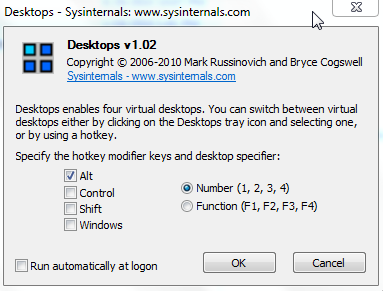
Eso es prácticamente todo: ¡ahora tiene cuatro escritorios virtuales! Solo para mostrarle cuán efectiva puede ser una configuración de este tipo, le mostraré cómo coloqué mis cuatro escritorios para que pueda ver cuánto más productiva puede ser esta aplicación.
Al igual que con casi todo lo que agrega tanta funcionalidad, hay algunas advertencias. Una es que a algunas aplicaciones no les gusta ejecutarse en varios escritorios. Los widgets de Windows 7 son uno de ellos, y también lo son una serie de aplicaciones de la barra de tareas.
La mejor manera de evitar esto es utilizar aplicaciones comunes en cada escritorio. Por ejemplo, en mi primer escritorio, creé un escritorio completo lleno de widgets informativos, meteorológicos e informativos de Windows 7. Cada vez que quiero un descanso del trabajo, simplemente volteo al Escritorio 1, me siento y escaneo cada uno de los titulares de desplazamiento. Si uno le interesa, haga clic en el enlace y se abrirá un navegador con la noticia completa.

En el escritorio n. ° 2, quería abrir una combinación de diferentes aplicaciones, todas relacionadas con mis diversos portales de comunicación, como Facebook, Twitter, correo electrónico y, por supuesto, el blog de mis amigos. Para lograr abrir todas estas aplicaciones rápidamente, necesitaba un iniciador efectivo que pudiera lanzar un grupo de aplicaciones a la vez.
Shankar previamente cubierto Launchy Cómo ser más productivo con Launchy Program Launcher Lee mas y Jimmy cubierto Albacea Executor: Un iniciador de programas de energía para su PC con Windows Lee mas , pero para lograr realmente lanzar un grupo completo de aplicaciones, tuve que ir con un pequeño lanzador desconocido llamado Inicio de stock. Esta aplicación se ejecuta en la barra de tareas y le permite crear un "paquete" de aplicaciones que puede iniciar de inmediato.
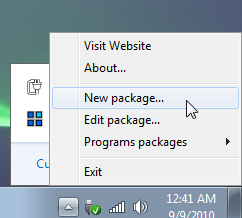
Todo lo que tiene que hacer es nombrar un nuevo paquete y luego agregar "perfiles", que son básicamente instrucciones de inicio para cada aplicación. Aquí, he configurado Facebook Desktop, Seesmic (Twitter), RSS Bandit Cómo RSS Bandit puede alimentarlo todo lo que necesita en línea Lee mas y algunas aplicaciones más para que todas se inicien al mismo tiempo.
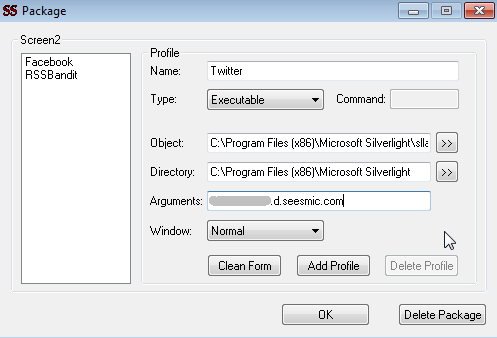
Finalmente, después de guardar este paquete como "screen2", todo lo que tengo que hacer es hacer clic en el icono en la bandeja de tareas, hacer clic en "Screen2" y se iniciarán todas las aplicaciones que quiero en Screen2.

Aquí está mi segundo escritorio configurado para mostrar todas mis comunicaciones: correo electrónico, fuentes RSS, Twitter, Facebook, todo. Cuando quiero comunicarme o socializar, ahora solo voy al escritorio 2 y todo está ahí.
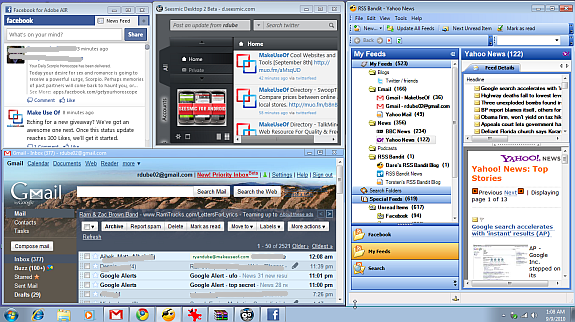
Luego, agregué accesos directos a las áreas de administrador para mis múltiples blogs en el Escritorio # 3. Este escritorio ahora se ha convertido en mi estación de trabajo de blogs. Cuando abro el escritorio por primera vez, solo hago clic en estos tres accesos directos y estoy listo para comenzar a bloguear. Entre las actualizaciones del blog, puedo cambiar al escritorio 1 para ver las últimas noticias, o al escritorio 2 para revisar correos electrónicos y actualizaciones de Facebook.
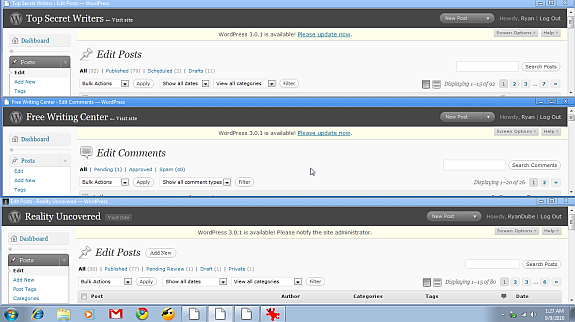
Finalmente, guardé el Escritorio # 4 solo para navegar por la web. Lo bueno de tener tareas en las que necesita concentrarse o centrarse aparte de los escritorios donde se llevan a cabo sus comunicaciones es que no se distraiga con nuevos correos electrónicos entrantes o actualizaciones alertas Puede permanecer en ese escritorio y solo volver a los demás cuando tenga tiempo.
Realmente parece que tienes cuatro computadoras frente a ti, y puedes girar la silla de tu oficina hacia la computadora que necesites en cualquier momento. Realmente me gusta mucho esta herramienta e intento usarla aún mejor en el futuro.
¿Alguna vez ha usado varios escritorios en una computadora? ¿Qué configuración prefieres? Comparta sus propias ideas en la sección de comentarios a continuación.
Ryan tiene una licenciatura en ingeniería eléctrica. Ha trabajado 13 años en ingeniería de automatización, 5 años en TI y ahora es ingeniero de aplicaciones. Ex editor gerente de MakeUseOf, ha hablado en conferencias nacionales sobre visualización de datos y ha aparecido en la televisión y radio nacionales.

